WPS2019怎么设置图片向下偏移阴影效果 看完你就知道了
更新时间:2024-04-25 14:01:01来源:狂野星球应用商店作者:佚名我要评论 用手机看
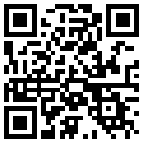
扫描二维码随身看资讯
使用手机 二维码应用 扫描右侧二维码,您可以
1. 在手机上细细品读~
2. 分享给您的微信好友或朋友圈~
WPS2019是一款很多小伙伴在日常办公中都会使用到的文档编辑处理软件,可以帮助大家轻松编辑各种文档,提高办公效率。有些小伙伴还不清楚wps该怎么设置图片向下偏移阴影效果,所以今天小编就为大家带来了设置图片向下偏移阴影效果的方法,感兴趣的小伙伴一起来看看吧。
方法步骤:
1、在插入菜单下点击图片,插入需要的图片。

2、双击插入的图片。

3、双击图片后wps顶部出现“图片工具”。

4、在图片工具下找到图片效果,并在图片效果下顺次点击 阴影、向下偏斜。

5、鼠标在文档的任意空白区域单击,退出图片工具选项,可以看到图片下方已有向下偏移阴影效果了。

以上就是小编带来的软件设置图片向下偏移阴影效果了,小伙伴们只需要按照文章的步骤进行就可以轻松设置图片向下偏移阴影效果了,希望这篇文章能够帮助到大家
热门文章
图文推荐
-
饿了么商家版怎么开店 看完你就学会了
有些小伙伴还不清楚软件该怎么开外卖店,所以今天小编就为大家带来
-
PPT2016如何设置幻灯片动画 教你几步快速添加
很多新手用户对PPT2016的新版界面感到陌生,不知道如何给里面的要
-
Word2019怎么设置阴影边框 设为阴影样式方法
Word2019是一款专业的文字处理软件。我们可以在里面对文字进行各
-
DevC++如何建立头文件 创建工程的方法
Dev-C++是一款功能强大的C语言集成开发环境,用户可以利用这款软件






